Як вимкнути чат для зустрічі в Zoom

Дізнайтеся, як вимкнути чат у Zoom або обмежити його використання. Ось корисні кроки для зручного використання Zoom.
Шум про Samsung Galaxy S10 повсюди! Але одна річ, яка робить цей останній смартфон широко популярним, це його виняткова якість звуку камери. Galaxy S10 оснащено вдосконаленою камерою професійного класу, яка включає три інтелектуальні потрійні об’єктиви, які здатні записувати надзвичайно стійкі знімки у високій чіткості. А неймовірно красивий AMOLED-дисплей пристрою робить ваші фотографії та відео максимально приголомшливими.

Джерело зображення: digitalcameraworld.com
Отже, якщо ви один із тих, хто купує смартфон просто для того, щоб закохатися в камеру, то Samsung Galaxy S10 вразить вас нескінченно. Оскільки ми хочемо лише натиснути зображення, існує велика ймовірність того, що незабаром пам’ять вашого пристрою буде забита. Чи не так?
Завдяки функції HEIF Samsung Galaxy S10, яка дозволяє зберігати ваші зображення та відео на меншій кількості місця для зберігання. Так, правильно! Тепер ви можете натискати необмежену кількість селфі, записувати свої чудові спогади, не турбуючись про місце для зберігання. Але перш ніж ми дізнаємося про цю невелику хитрість щодо того, як увімкнути HEIF на Galaxy S10, спочатку давайте детальніше розберемося з HEIF.
Що таке HEIF?
Коли справа доходить до форматів зображень, JPEG є найпоширенішим терміном, який більшість із нас чула, чи не так? Що ж, вам буде приємно знати, що HEIF (високоефективний формат зображення) набагато кращий, ніж JPEG, і дозволяє зберігати ваші зображення та відео приблизно в половині початкового розміру без шкоди для якості.
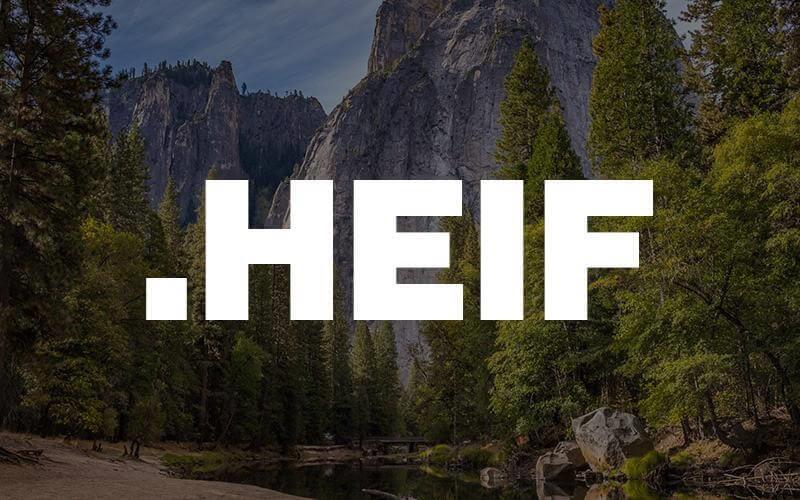
Джерело зображення: squarespace.com
Хіба це не приголомшливо? Це просто означає, що ви можете звільнити майже 50% місця для зберігання і створити ще красивіші спогади зі своїми близькими.
Спочатку HEIF використовувався Apple, а тепер Samsung Galaxy S10 також підтримує цей високоефективний формат зображення, що в цілому є чудовою новиною. Поряд з Apple , , Samsung викотили підтримку HEIF в минулому році з пристроями Galaxy S9. Отже, якщо ви придбали цього року смартфон Samsung Galaxy S10, давайте дізнаємося, як зберігати фотографії та відео на меншому просторі.
Читайте також: -
Samsung Galaxy S10: кілька налаштувань, які можна отримати... Samsung Galaxy S10 — шум про цей останній смартфон повсюди. Отже, якщо ви вже зробили попереднє замовлення на останнє...
Як зберегти зображення в HEIF на Galaxy S10?
Не всі ОС можуть підтримувати HEIF, тому вам дуже пощастило, якщо у вас є Samsung Galaxy S10. Дотримуючись цих швидких кроків, ви зможете зберігати зображення та відео в меншому просторі та у високоефективному форматі зображення.
Запустіть програму Камера на своєму пристрої Galaxy S10 (S10, S10e або S10+).
Джерело зображення: Samsung
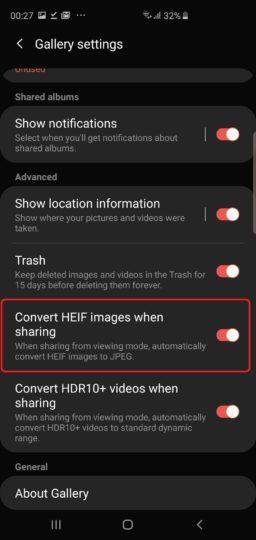
Джерело зображення: sammobile.com
Читайте також: -
OnePlus 7 проти Samsung Galaxy S10: що у вас... Samsung нарешті оприлюднила дизайн Galaxy S10, і очікується, що OnePlus 7 буде випущений незабаром цього літа. Отже, є...
Як зберегти відео в HEIF на Galaxy S10?
Поряд із зображеннями, якщо ви хочете, щоб ваші відео зберігалися у високоефективному форматі зображення, ось що вам потрібно зробити.

Джерело зображення: sammobile.com
Не забувайте…
Поки ви ділитеся цими зображеннями на інших пристроях, ви можете конвертувати ці зображення у формат JPEG, якщо хочете. Щоб це зробити, ось що вам потрібно зробити.
Ось короткий посібник про те, як зберігати фотографії та відео на меншому просторі на смартфоні Galaxy S10. Цей маленький трюк допоможе вам отримати багато місця для зберігання на вашому пристрої, і ви зможете без особливих труднощів зберігати прекрасні спогади.
Дізнайтеся, як вимкнути чат у Zoom або обмежити його використання. Ось корисні кроки для зручного використання Zoom.
Дізнайтеся, як видалити непотрібні сповіщення Facebook та налаштувати систему сповіщень, щоб отримувати лише важливі повідомлення.
Досліджуємо причини нерегулярної доставки повідомлень на Facebook та пропонуємо рішення, щоб уникнути цієї проблеми.
Дізнайтеся, як скасувати та видалити повідомлення у Facebook Messenger на різних пристроях. Включає корисні поради для безпеки та конфіденційності.
На жаль, пісочниця Minecraft від Mojang відома проблемами з пошкодженими світами. Прочитайте наш посібник, щоб дізнатися, як відновити ваш світ та уникнути втрати прогресу.
Щоб знайти приховані чати Microsoft Teams, дотримуйтесь простих порад, щоб повернути їх у видимість і вести ефективну комунікацію.
Вам важко підключити свою консоль PS5 до певної мережі Wi-Fi або Ethernet? Ваша PS5 підключена до мережі, але не має доступу до Інтернету.
Вчасно надсилайте нагадування команді, плануючи свої повідомлення Slack, дотримуючись цих простих кроків на Android і deskrop. Тут ви знайдете корисні поради та кроки щодо планування повідомлень на Slack.
Telegram вважається одним із найкращих безкоштовних додатків для обміну повідомленнями з кількох причин, зокрема надсилаючи високоякісні фотографії та відео без стиснення.
Дізнайтеся, як вирішити проблему, коли Google Meet не показує вашу презентацію. Огляд причин та способів усунення несправностей.








